Landsatの画像表示
1.USGS の Earth Explorer Landsat 8 のダウンロード
USGSダウンロードサービス右上の「Login」、未登録なら「Register」登録します。
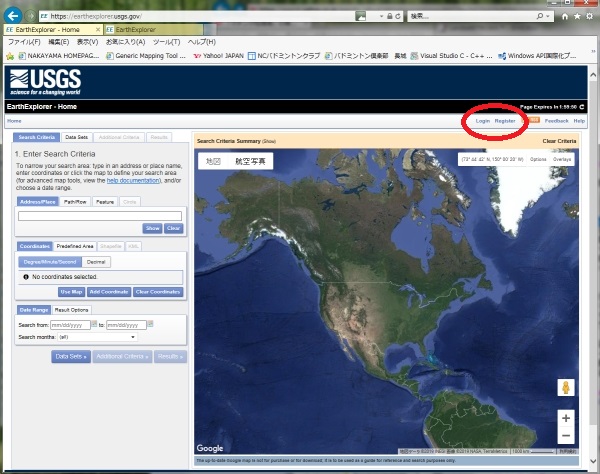
USGS画面でLogin
画面右のマップを東京へ移動し、ダブルクリックで点を描きます。「Data Sets」ボタンをクリックします。
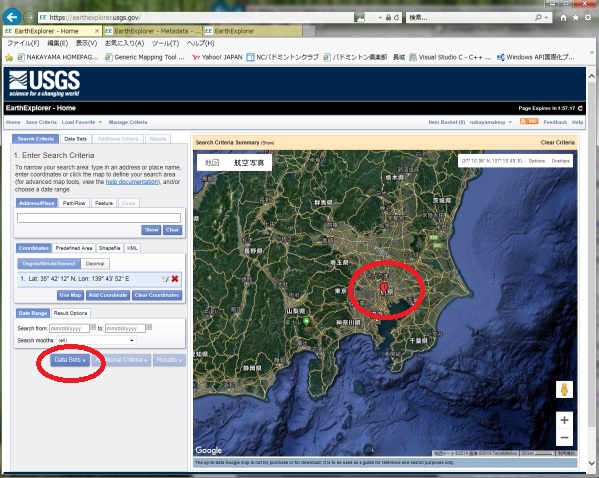
場所の選択
「Data Sets」下方項目リストの「Landset」-「Landset Collection 1 Lavel-1」-「Landset 8 OLI/TIRS C1 Lavel-1」をチェックします。「Additional CriteriaData」ボタンをクリックします。
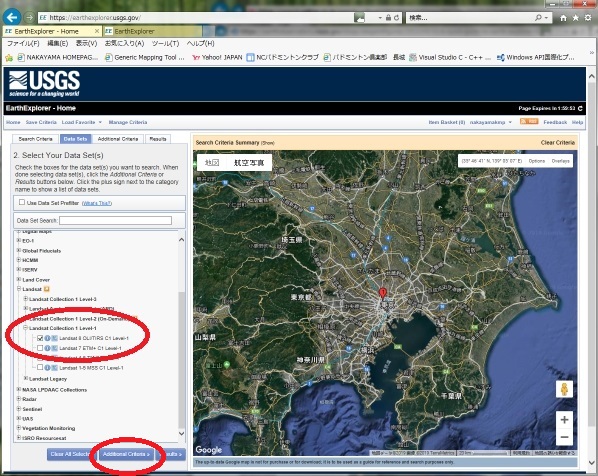
Landset 8の選択
「Additional CriteriaData」下方項目リストの「Land Cloud Cover」を「Less than 10%」を選択し、「Scene Cloud Cover」を「Less than 10%」を選択します。「Results」ボタンをクリックします。
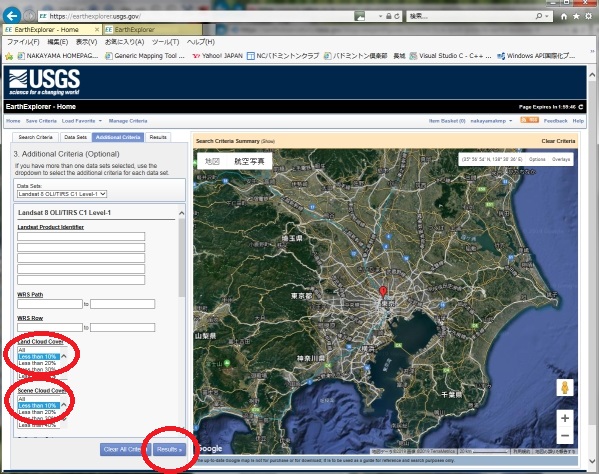
Land Cloud Cover条件の指定
上記条件に基き、検索結果のリストが表示されます。左側画像をクリックし、表示して選択ます。選択画像を「Download Options」ボタンをクリックします。4番目の「LandsatLook Images with Geographic Reference」ボタンを押してダウンロード実行します。
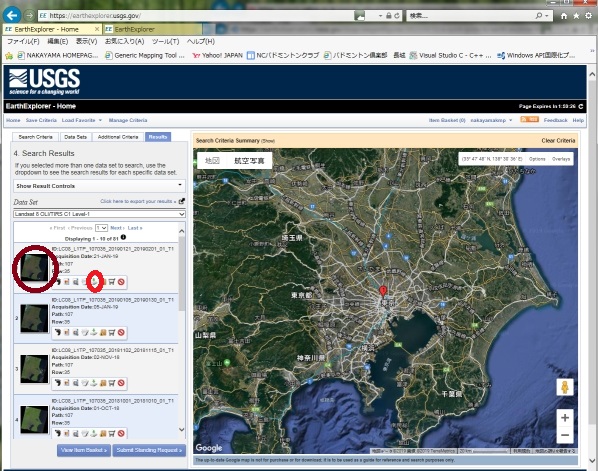
ダウンロード画像の確認
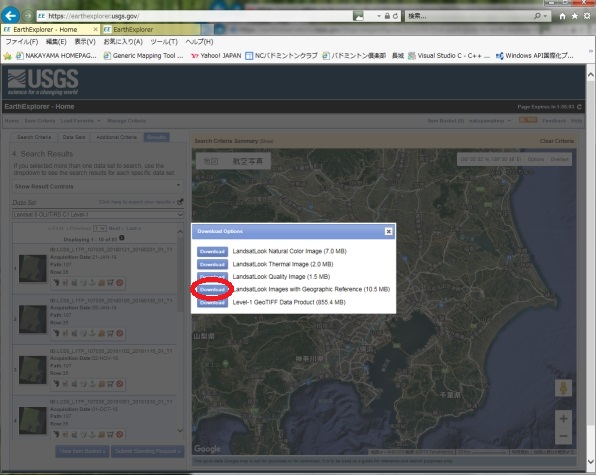
ダウンロードの指定
2.画像再変換
ダウンロードzipファイルを解凍し、その中の「LC08_xxxx_T1.tif」直接にnkMapViewは読めません。nkMapViewは「ADOBE_DEFLATE」の圧縮形式にはサポートしません。ただし、投影情報/マルチページ情報を得ることができます。
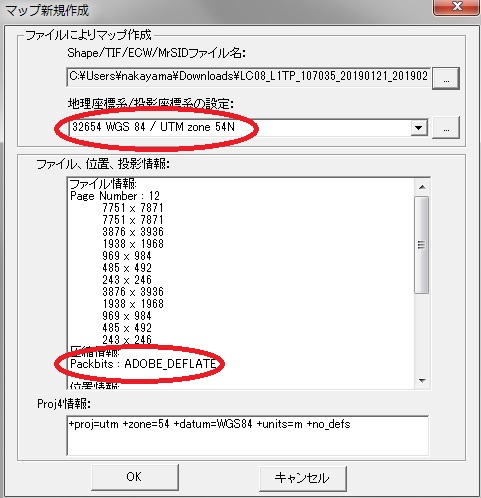
投影情報/マルチページ情報取得
「LC08_xxxx_T1.tif」画像を位置情報を取り出します。メニューバーの「ツール」-「TifからGeoTif変換」起動し、「LC08_xxxx_T1.tif」を指定し、「対象TIF情報」ボタンを押します。位置情報のLC08_xxxx_T1.tfwファイル保存します。
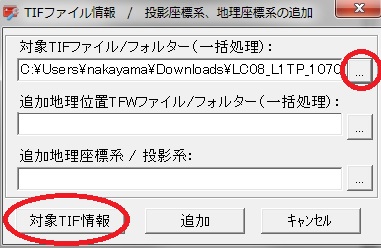
位置情報取得
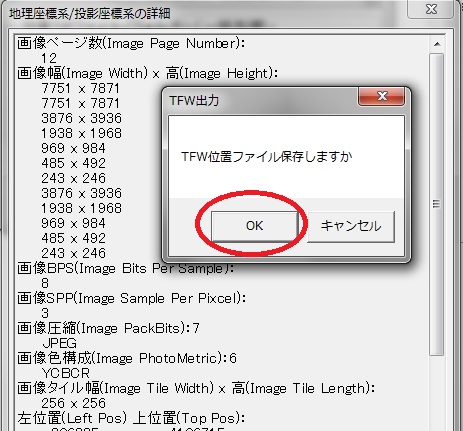
位置情報のLC08_xxxx_T1.tfwファイル保存
「IrfanView」画像処理ソフトでマルチページ画像から単1レイヤー画像へ変換し、圧縮形式「PackBits」で保存します。
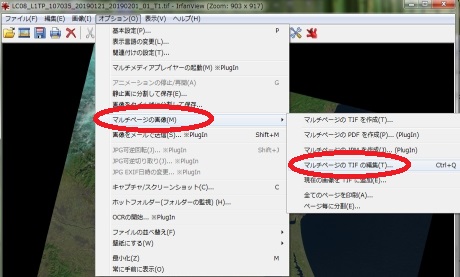
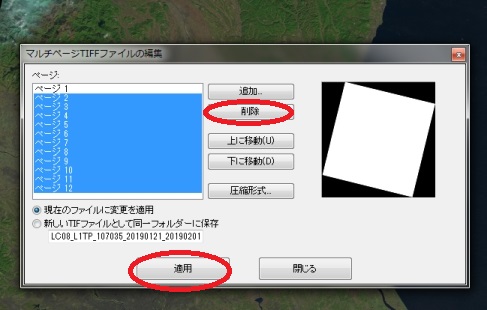
マルチページ画像から単1レイヤー画像へ変換
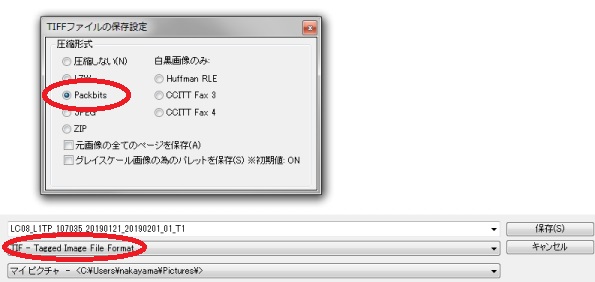
圧縮形式「PackBits」で保存
メニューバーの「ツール」-「TifからGeoTif変換」起動し、「LC08_xxxx_T1.tif」を指定し、投影情報を「WGS84 WGS72」リストの「32654 WGS84 / UTM zone 54N」を選択し、「OK」ボタンを押します。最後に「追加」ボタンを押します。
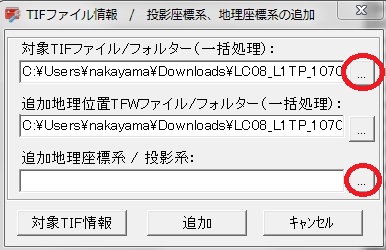
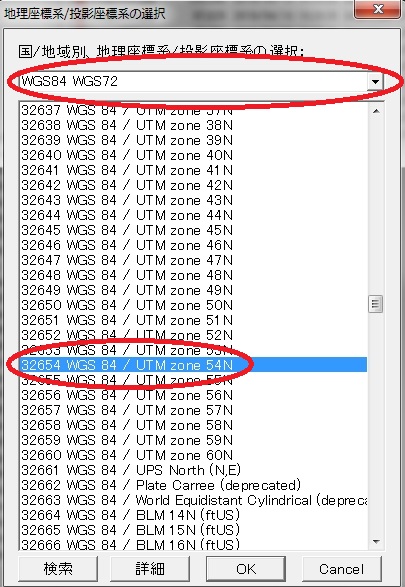
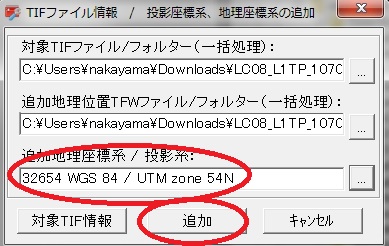
投影位置及び投影情報追加
nkMapView新規マップ作成でTIFファイルを読めました。
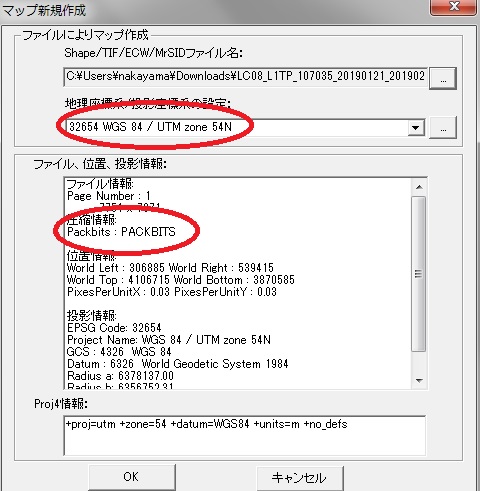
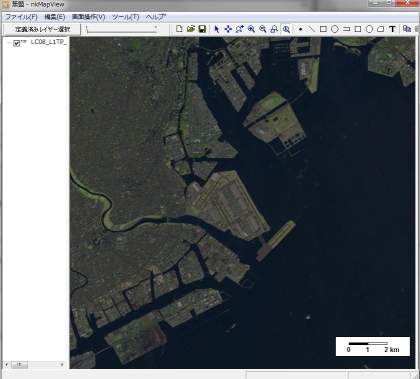
処理したLandset画像の新規マップ作成